win11系统如何解决时间无法修改?|无法修改系统时间的解决方法
发布:2023-02-07 作者:7xp 分类:常见问题相信很多用户在使用win11系统时都会遇到过各种各样的系统问题,最近就有不少用户反映自己的电脑时间发现错误后想进行更改,却提示无法修改的情况,这是什么问题导致的呢?具体该如何解决呢?下面就给大家带来win11系统无法修改时间的解决方法吧!
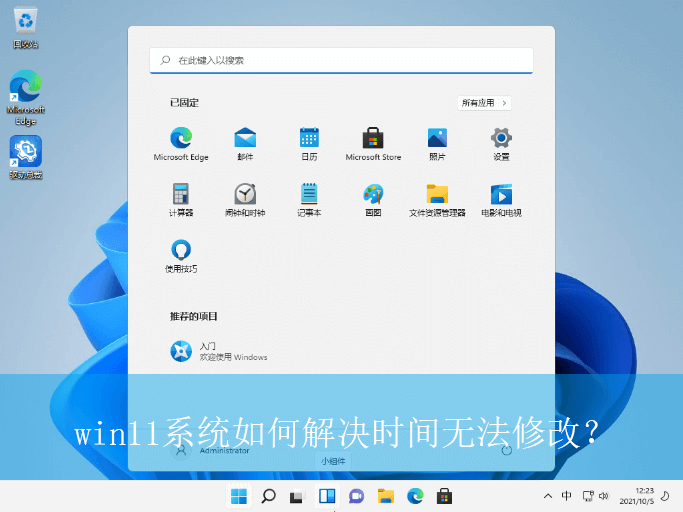
具体的方法如下:
1、首先,右键点击桌面任务栏的“开始菜单”,选择打开“运行”窗口,如图所示;
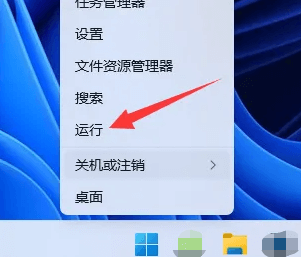
2、接着,在打开的窗口中,输入“gpedit.msc”命令打开本地组策略编辑器,如图所示;
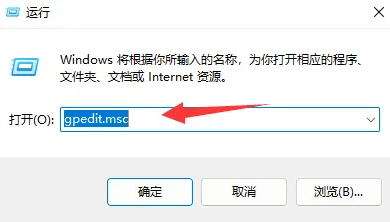
3、然后,在打开的组策略界面中,依次点击打开“计算机配置-Windows设置-安全设置-本地策略-用户权限分配”,如图所示;
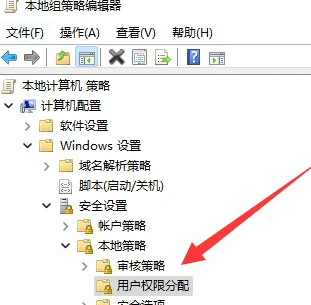
4、随后,在右侧界面中找到并双击打开“更改系统时间”策略,如图所示;
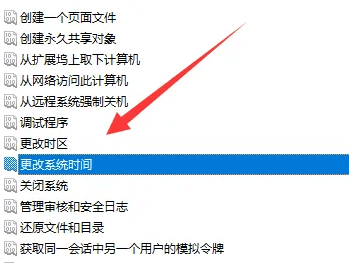
5、此时,在打开的窗口中,点击下方的“添加用户或组”选项,如图所示;
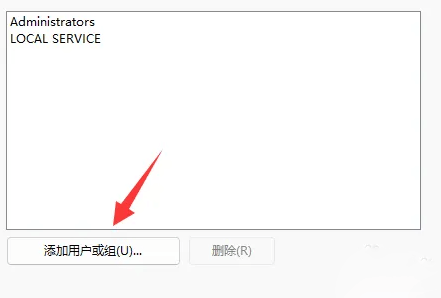
6、最后,输入“everyone”并点击确定保存即可,如图所示;
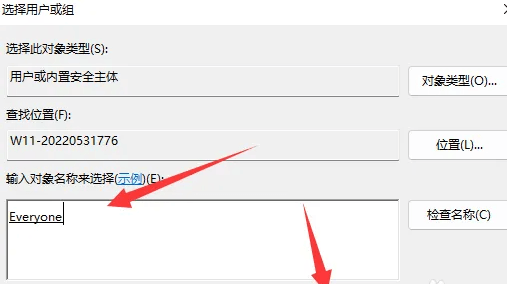
以上就是win11系统如何解决时间无法修改?|无法修改系统时间的解决方法的文章,如果这篇文章的方法能帮到你,那就收藏7XP系统联盟网站,在这里会不定期给大家分享常用装机故障解决方法
- 下载排行榜more +
- 1Win10_64位 22H2 专业版(适用游戏)
- 2Win7_64 SP1 旗舰版 (适用游戏)
- 3Win11_64位 24H2 专业版
- 4Win7_64 SP1 旗舰版 (适用办公)
- 5Win10_64位 22H2 专业版(适用办公)
- 6Win7_32位 SP1 旗舰版(适用游戏)
- 7WinXP_SP3 纯净版 (适用游戏)
- 8Win10_64位 22H2 企业版
- 9Win7_32位 SP1 旗舰版(适用办公)


 雨林木风系统
雨林木风系统 深度技术系统
深度技术系统 电脑公司系统
电脑公司系统 萝卜家园系统
萝卜家园系统 番茄花园系统
番茄花园系统